スイッチボタン・ランプとの接続
PCケースには、電源ボタン、リセットボタン(再起動ボタン)、電源ランプ、HDDランプの4つが付いているのが一般的です。
これらを使用できるようにするためには、PCケース前面のフロントパネルからのケーブルを、マザーボードのフロントパネルコネクタといわれる部分に接続します。フロントパネルコネクタは、システムパネルコネクタともいわれます。
接続の際は、基本的にマザーボードのマニュアルを見るようにします。
フロントパネルコネクタは、主に10-1ピンと20-8ピンの2つがあり、共通の規格として使われています。
10-1ピン
10-1ピンというのは、フロントパネルコネクタが10のピン配列(1つはピンがない)になっているものをいいます。
主にローエンドのマザーボード、MicroATXのマザーボードで見ることができます。
どのメーカーのマザーボードにおいても、電源ボタン、リセットボタン(再起動ボタン)、電源ランプ、HDDランプのピンの場所は共通です。スイッチボタンのよび方はメーカーによって異なることもあります。
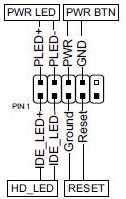 PWR BTN(電源ボタン)、RESET(再起動ボタン)、PWR LED(電源ランプ)、HD LED(HDDランプ)
PWR BTN(電源ボタン)、RESET(再起動ボタン)、PWR LED(電源ランプ)、HD LED(HDDランプ)
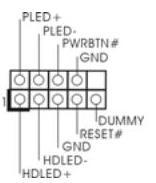 PWRBTNとGND(電源ボタン)、RESETとGND(再起動ボタン)、PLED(電源ランプ)、HDLED(HDDランプ)。DUMMYは使用しないピンです。
PWRBTNとGND(電源ボタン)、RESETとGND(再起動ボタン)、PLED(電源ランプ)、HDLED(HDDランプ)。DUMMYは使用しないピンです。
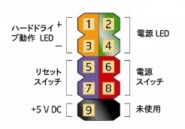 1,3番がHDDランプ、2,4番が電源ランプ、5,7番が再起動ボタン、6,8番が電源ボタンです。9番は使用しません。10番になるところはノーピンです。
1,3番がHDDランプ、2,4番が電源ランプ、5,7番が再起動ボタン、6,8番が電源ボタンです。9番は使用しません。10番になるところはノーピンです。
10-1ピンのフロントパネルコネクタの場合、スピーカー端子は別に用意されています。
20-8ピン
20-8ピンというのは、フロントパネルコネクタが20のピン配列(8つはピンがない)になっているものをいいます。20-8ピンはマザーボードによって配列が異なることがあるため、10-1ピンほど配列が共通ではありません。接続の際は、マザーボードのマニュアルなどで確認します。
主にATXのマザーボードで見ることがあります。
電源や再起動スイッチの他に、SPEAKERの配列があるのが特徴です。
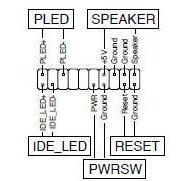 PWRSW(電源ボタン)、RESET(再起動ボタン)、PLED(電源ランプ)、IDELED(HDDランプ)
PWRSW(電源ボタン)、RESET(再起動ボタン)、PLED(電源ランプ)、IDELED(HDDランプ)
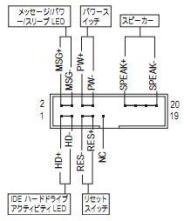 10-1ピンの配列にSPEAKERのピンが追加されている構成。MSGというのは電源ランプのことです。
10-1ピンの配列にSPEAKERのピンが追加されている構成。MSGというのは電源ランプのことです。
一般的に使われるのは下の20-8ピンです。他に20-3ピンという構成があります。メーカーや型番によって、スピーカーの端子がずれていたり、他の配列が追加されていることがあります。
極性
ケース全面のフロントパネルからのケーブルは、青や赤、黒や白など色分けされています。基本的に 青・緑・赤などをプラス、黒・白をマイナスと考えます。
マニュアルやマザーボードの基板上には、+(プラス)や-(マイナス)が記載されています。この場合、青・緑・赤などをプラスへ、黒・白をマイナスへ接続します。
極性が関係するのは、電源ランプ、HDDランプで、プラス・マイナスを正確に合わせないとランプが点灯しません。
電源ボタン・再起動ボタンは極性が関係ないため、プラス・マイナスを考えずに接続しても問題ありません。
スピーカーもプラス・マイナスの表記がありますが、極性は合わせなくても音は鳴るようになっています。一般的には赤をプラス。黒をマイナスで接続します。
 PCケースからつながっているフロントパネルコネクタのケーブル。
PCケースからつながっているフロントパネルコネクタのケーブル。
赤・緑など色付きがプラス、黒・白がマイナス。
 MicroATX、10-1ピンのフロントパネルコネクタの接続例。
MicroATX、10-1ピンのフロントパネルコネクタの接続例。
 ATX、20-3ピンのフロントパネルコネクタの接続例。
ATX、20-3ピンのフロントパネルコネクタの接続例。
マニュアルには必ずフロントパネルコネクタの接続方法が記載されています。
マニュアルがない場合は、マザーボードのメーカーサイトでPDFファイルなどでダウンロードして確認することができます。
ケース
自作パソコンで使用するケースには、電源ボタン、再起動ボタン、電源ランプ、HDDランプが付いています。
マザーボードとフロントパネルコネクタはケーブルでつながっているため、接続が正しければ、電源ボタン、再起動ボタン、電源ランプ、HDDランプが使えるようになっています。
 ケース前面。電源ONで電源ランプが点灯します。起動中、動作中などSSD・HDDなどのアクセスがある時は、HDDランプが点滅します。
ケース前面。電源ONで電源ランプが点灯します。起動中、動作中などSSD・HDDなどのアクセスがある時は、HDDランプが点滅します。
ケーブルの接続に問題ないかどうかを確認することができます。
ボタン・ランプ付きのケーブル
PCアクセサリーとして、手動で電源をON・OFFするボタンが付いているケーブルもあります。
主にフロントパネルの電源や再起動ボタン、ランプが故障している場合や、テストベンチというパソコンパーツの動作検証用のPCケースで使うことがあります。
 ボタン・ランプ付きのケーブル。
ボタン・ランプ付きのケーブル。
通常のフロントパネルのケーブルと接続方法は同じです。
ASUS Q-Connector
ASUS製のマザーボードで20-8ピンのフロントパネルコネクタを採用しているモデルでは、ASUS Q-Connectorが同梱されていることがあります。
Q-Connectorを使用すると、フロントパネルとマザーボードのケーブル接続をより簡単に安全に行うことができます。
 ASUS製のマザーボードに同梱されていることがあるQ-Connector(スイッチ類、USBなど)。
ASUS製のマザーボードに同梱されていることがあるQ-Connector(スイッチ類、USBなど)。
 ケースのフロントパネルからのケーブルとQ-Connectorをつなぎます。マザーボード上で配線するわけではないので比較的簡単に安全にできるのが特徴です。
ケースのフロントパネルからのケーブルとQ-Connectorをつなぎます。マザーボード上で配線するわけではないので比較的簡単に安全にできるのが特徴です。
 それぞれケーブルが付いているQ-Connectorをそのままマザーボードに付けます。
それぞれケーブルが付いているQ-Connectorをそのままマザーボードに付けます。
ピン配列変換ケーブル
マザーボードが20-8ピン、PCケースのフロントパネルコネクタのケーブルが10-1ピンなどで、接続が物理的にできないというときは、ピン配列変換ケーブルを使うことで それぞれのピンを繋ぐことができます。
特殊な例ですが、BTOパソコンメーカーのケースを活用する際に使うことがあります。
 ピン配列変換ケーブル。
ピン配列変換ケーブル。
 フロントパネルコネクタからのケーブル、10-1ピンになっています。
フロントパネルコネクタからのケーブル、10-1ピンになっています。
 新たに取り付けるマザーボード、20-8ピンになっています。
新たに取り付けるマザーボード、20-8ピンになっています。
 フロントパネルコネクタのケーブルに極性を合わせ繋ぎます。
フロントパネルコネクタのケーブルに極性を合わせ繋ぎます。
 該当する箇所へ接続。
該当する箇所へ接続。
 接続後。
接続後。
接続に問題がなければ、電源スイッチ、再起動ボタンが正常に動作し、電源ランプ、HDDランプも点灯します。
以前のマザーボードでは、MicroATXで20-8ピンというものがあったため、このような変換をすることがありましたが、近年のMicroATXのマザーボードは ほぼ10-1ピンであるため使用することはほとんどないといえます。